vs code代碼模板設置通過配置snippets實現,用于快速生成常用代碼片段。步驟如下:1. 點擊設置圖標,選擇“user snippets”,輸入語言名稱并打開對應.json文件;2. 在json文件中添加模板,包含名稱、觸發關鍵詞、代碼內容和描述;3. 保存后在代碼中輸入關鍵詞并按tab鍵展開模板;4. 可使用變量如$current_year或$tm_filename增強模板功能;5. 共享模板可將.json文件放入項目.vscode目錄提交倉庫,或打包為擴展;6. 高級用法包括emmet語法及正則表達式轉換占位符;7. 調試可通過開發者工具查看日志并簡化模板排查問題。
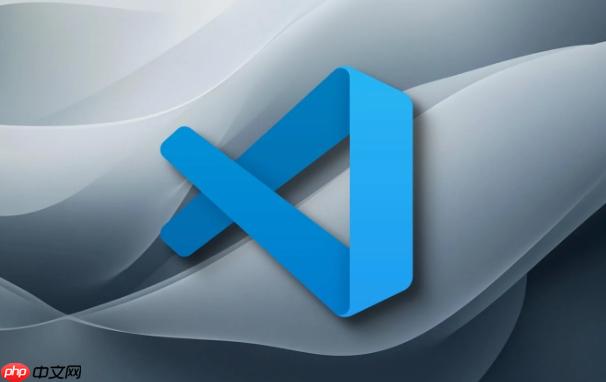
VS Code 代碼模板設置,是為了讓你在寫代碼時,能夠快速生成常用的代碼片段,提高效率。你可以通過配置 VS Code 的 snippets 來實現。
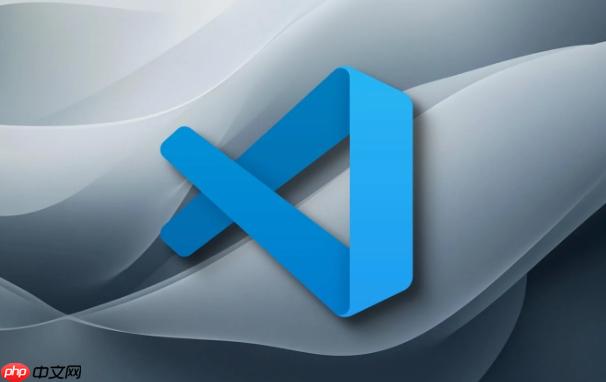
解決方案:
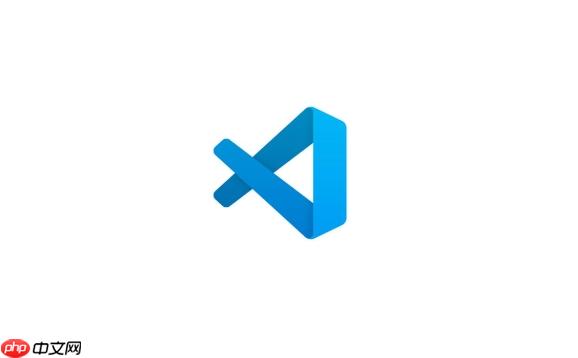
VS Code 的代碼模板(snippets)功能強大且靈活,允許你自定義各種語言的代碼片段,極大地提高編碼效率。下面是詳細的配置步驟和使用方法:
-
打開 VS Code,點擊左下角的設置圖標(齒輪),選擇 “User Snippets”。
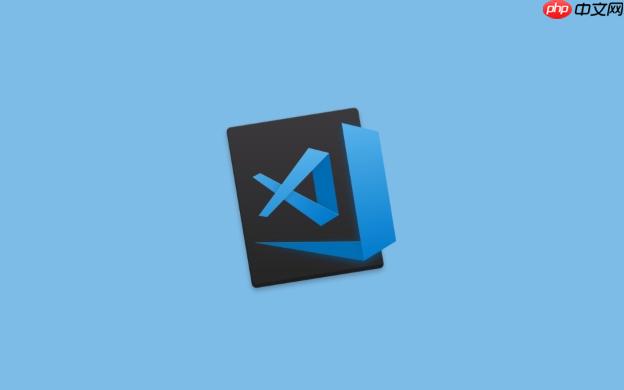
-
在彈出的輸入框中,輸入你想要配置的語言,例如 “JavaScript”,然后選擇 “javascript.json”。如果該語言的 snippets 文件不存在,VS Code 會自動創建一個。
-
在打開的 json 文件中,你可以添加你的代碼模板。一個簡單的模板示例如下:
{ "print to console": { "prefix": "log", "body": [ "console.log('$1');", "$2" ], "description": "Log output to console" } }
解釋一下這個例子:
- “Print to console”: 這是模板的名稱,會在 VS Code 的代碼提示中顯示。
- “prefix”: “log”: 這是觸發模板的關鍵詞。當你輸入 “log” 并按下 Tab 鍵時,這個模板就會被展開。
- “body”: 這是一個字符串數組,每個字符串代表一行代碼。$1 和 $2 是占位符,光標會依次定位到這些位置,方便你輸入內容。
- “description”: 這是模板的描述,會在代碼提示中顯示,幫助你了解模板的作用。
-
保存 json 文件。現在,你可以在 JavaScript 文件中輸入 “log”,然后按下 Tab 鍵,VS Code 會自動生成 console.log(”);,并且光標會定位到引號中間,等待你輸入要打印的內容。
-
你可以根據自己的需要,添加更多的代碼模板。例如,你可以添加一個用于生成 React 組件的模板:
{ "React Component": { "prefix": "rcc", "body": [ "import React from 'react';", "", "const ${1:ComponentName} = () => {", "treturn (", "tt<div>", "ttt$2", "tt</div>", "t);", "};", "", "export default ${1:ComponentName};" ], "description": "Create a new React component" } }
在這個例子中,$1:ComponentName 表示第一個占位符,并且默認值為 “ComponentName”。當你按下 Tab 鍵時,光標會定位到這個位置,你可以輸入組件的名稱。
- 你還可以使用一些特殊的變量,例如:
- $CURRENT_YEAR: 當前年份
- $CURRENT_MONTH: 當前月份
- $CURRENT_DATE: 當前日期
- $TM_FILENAME: 當前文件名
- $TM_FILENAME_BASE: 當前文件名(不帶擴展名)
這些變量可以幫助你自動生成一些常用的信息。例如,你可以添加一個用于生成文件頭注釋的模板:
{ "File Header": { "prefix": "header", "body": [ "/**", " * @file $TM_FILENAME", " * @author Your Name", " * @date $CURRENT_YEAR-$CURRENT_MONTH-$CURRENT_DATE", " * @brief This file contains...", " */", "" ], "description": "Generate file header comment" } }
如何共享 VS Code 代碼模板給團隊成員?
將 *.json 文件放在項目的 .vscode 目錄下,然后將該目錄提交到代碼倉庫。這樣,團隊成員在打開項目時,VS Code 會自動加載這些代碼模板。或者,可以將 snippets 文件上傳到共享的云存儲空間,并提供下載鏈接給團隊成員。更進一步,可以考慮創建一個 VS Code 擴展,將代碼模板打包到擴展中,方便團隊成員安裝和使用。
VS Code 代碼模板有哪些高級用法?
可以利用 VS Code 的 Emmet 語法來生成更復雜的代碼結構。例如,可以使用 div>ul>li*5 來快速生成一個包含 5 個列表項的無序列表。此外,還可以使用正則表達式來對占位符進行轉換,例如,可以使用 ${1/(.*)/${1:/upcase}/} 將第一個占位符的內容轉換為大寫。
如何調試 VS Code 代碼模板?
在編寫代碼模板時,可能會遇到一些問題,例如,模板無法正確展開,或者占位符的位置不正確。這時,可以使用 VS Code 的開發者工具來調試代碼模板。打開開發者工具的方法是:按下 Ctrl+Shift+I (windows/linux) 或 Cmd+Option+I (Mac)。在開發者工具中,可以查看 VS Code 的日志,了解代碼模板的加載情況,以及模板展開時發生的錯誤。另外,可以嘗試簡化代碼模板,逐步添加功能,以便更容易找到問題所在。



















